美图秀秀如何更换照片中衣服的颜色
来源:网络收集 点击: 时间:2024-03-11【导读】:
在修图的过程中,不仅可以将人像变美,还可以改变图片中衣服的颜色,那么美图秀秀如何更换照片中衣服的颜色呢?下面就来介绍一下美图秀秀软件中更换照片中衣服的颜色的方法。品牌型号:联想YANGTIANS516系统版本:Windows7软件版本:美图秀秀4.0.1.2001美图秀秀如何更换照片中衣服的颜色1/8分步阅读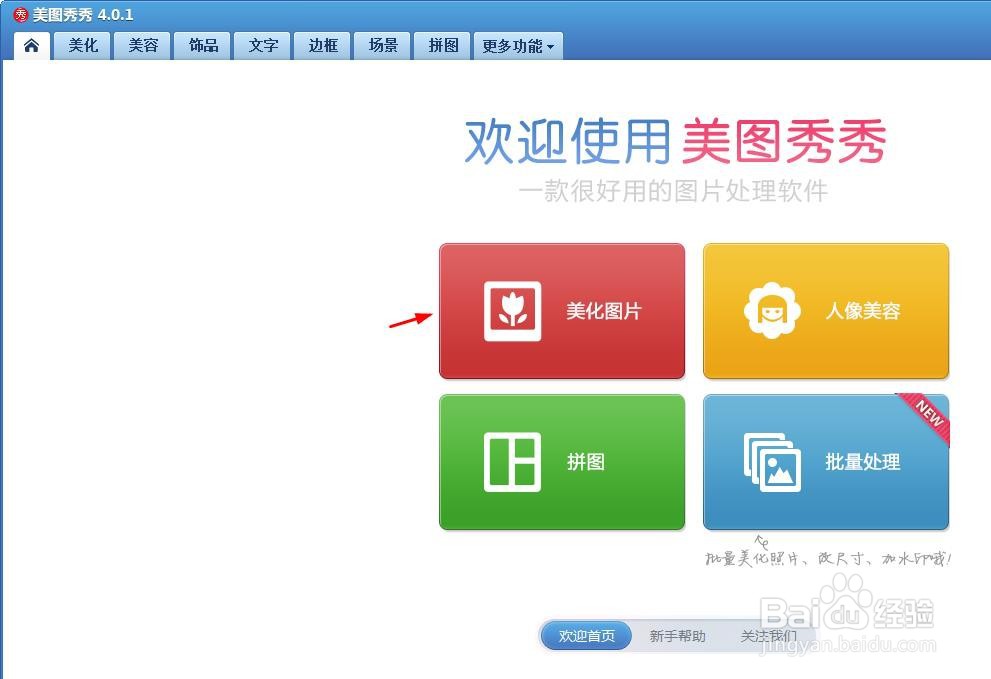 2/8
2/8 3/8
3/8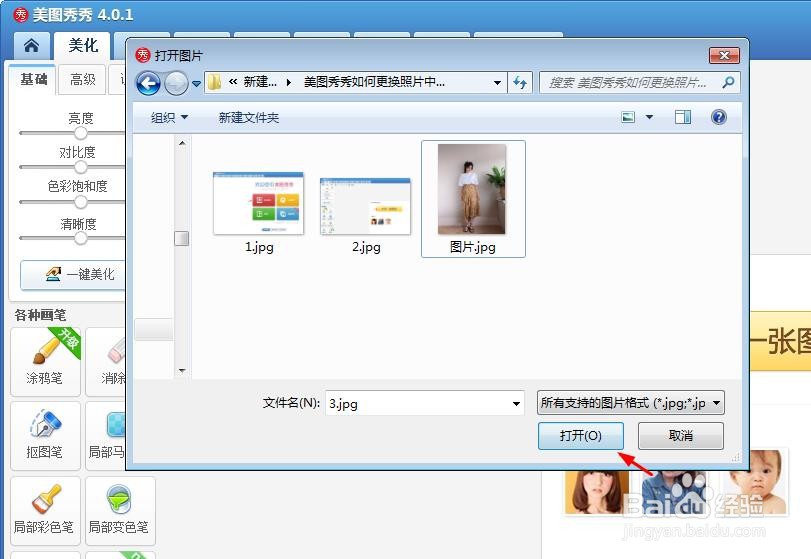
 4/8
4/8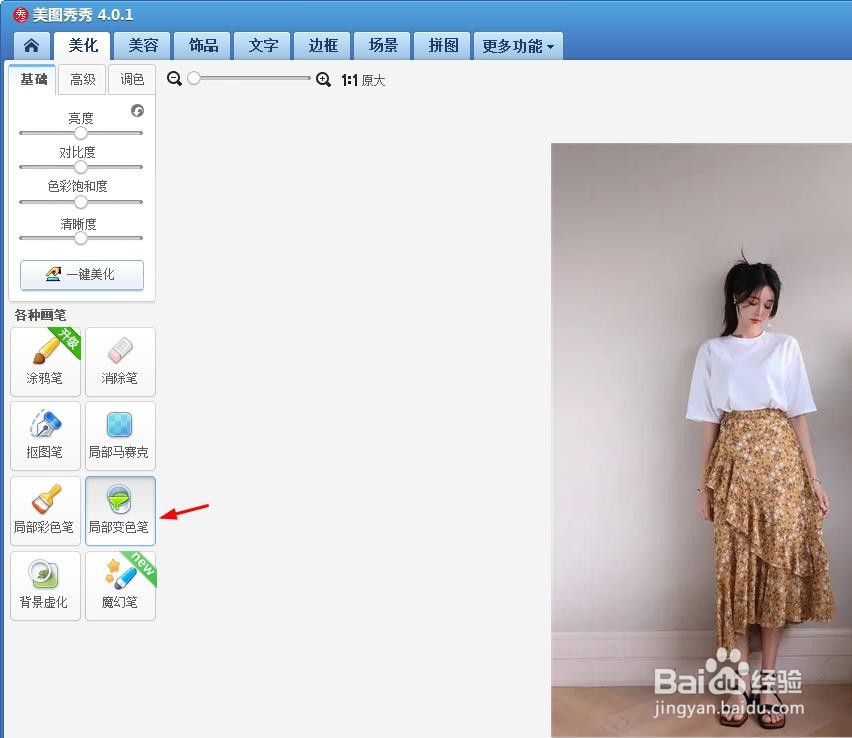 5/8
5/8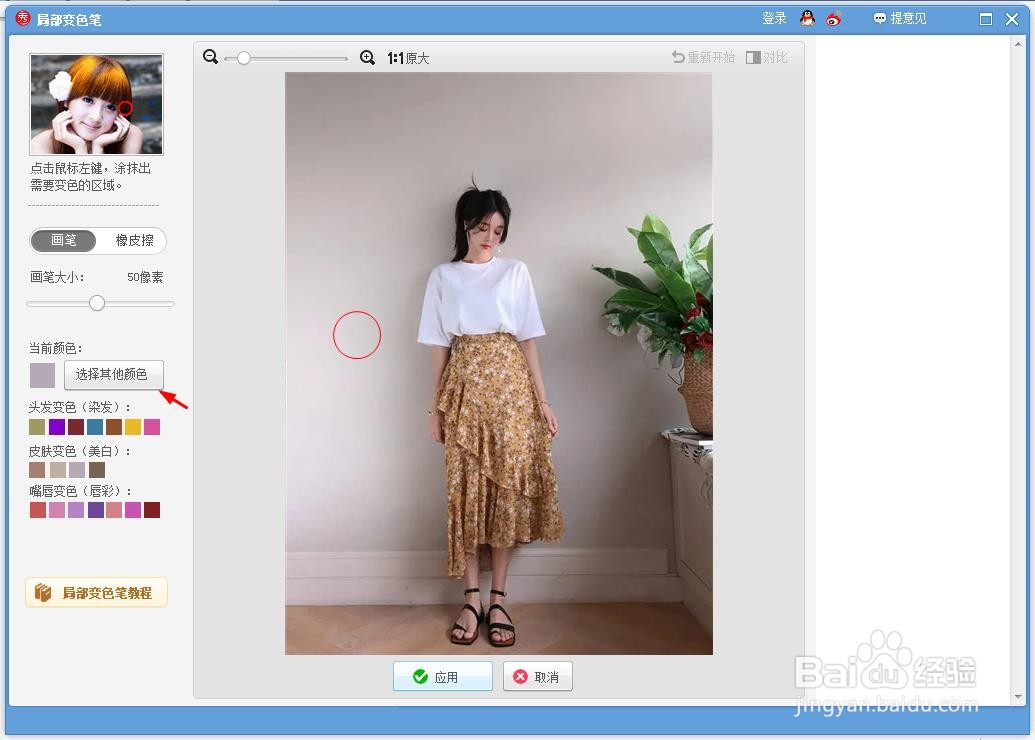 6/8
6/8 7/8
7/8 8/8
8/8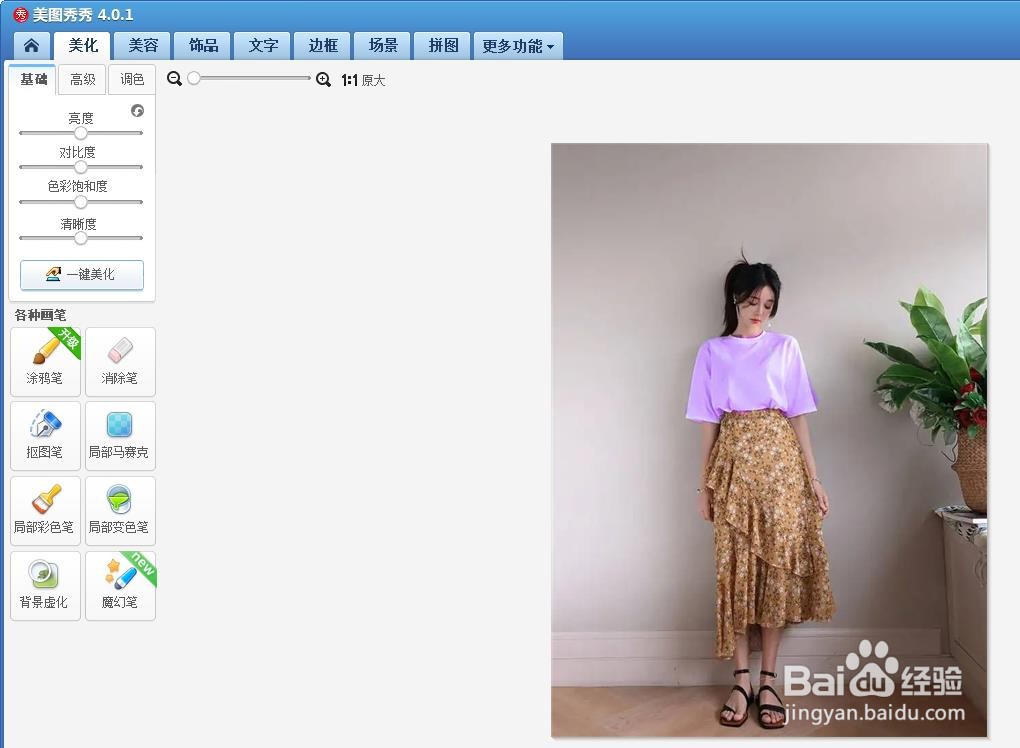 美图秀秀更换衣服的颜色修图
美图秀秀更换衣服的颜色修图
第一步:在美图秀秀主界面中,选择“美化图片”选项。
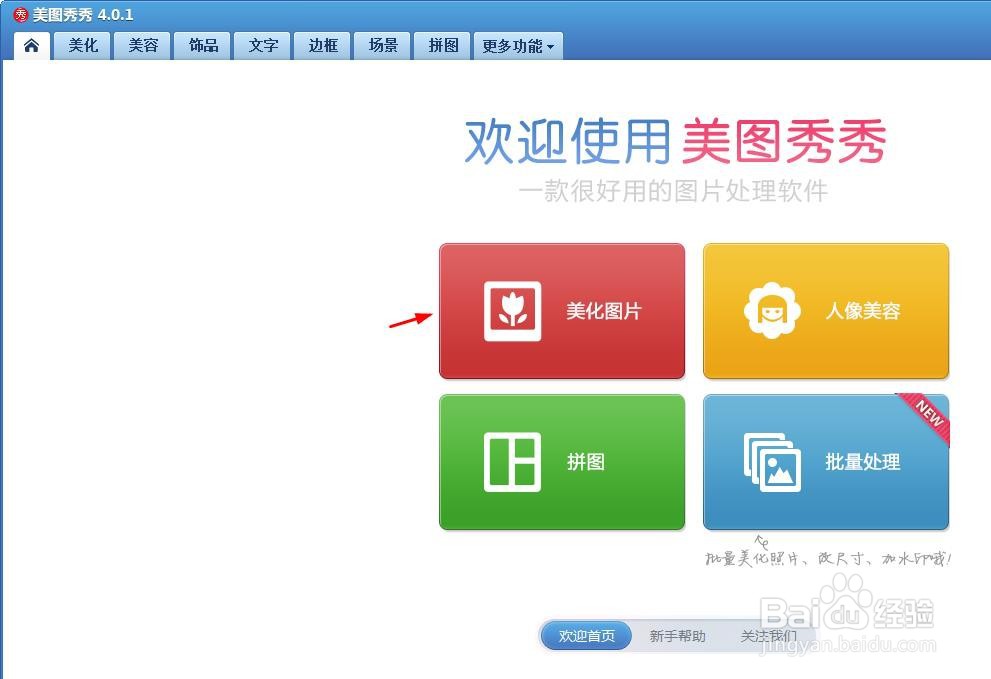 2/8
2/8第二步:在美化图片界面中,单击“打开一张图片”按钮。
 3/8
3/8第三步:在弹出的对话框中,选择一张需要改变衣服颜色的图片,单击“打开”按钮。
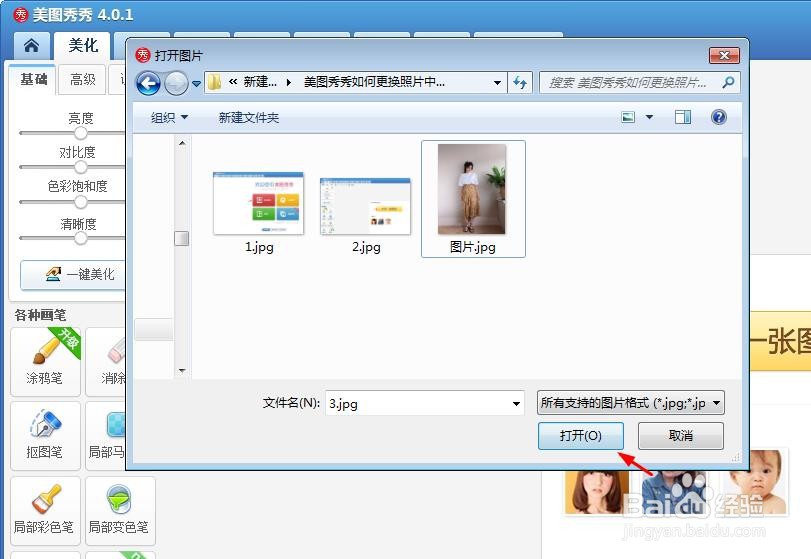
 4/8
4/8第四步:在左侧各种画笔中,单击选择“局部变色笔”。
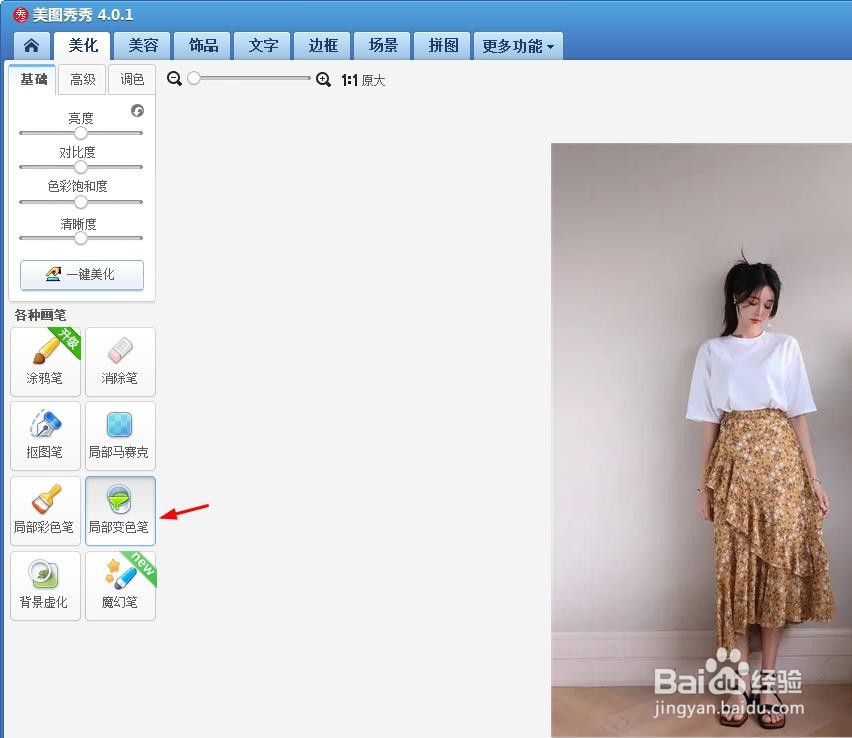 5/8
5/8第五步:在“局部变色笔”界面中,单击“选择其他颜色”按钮。
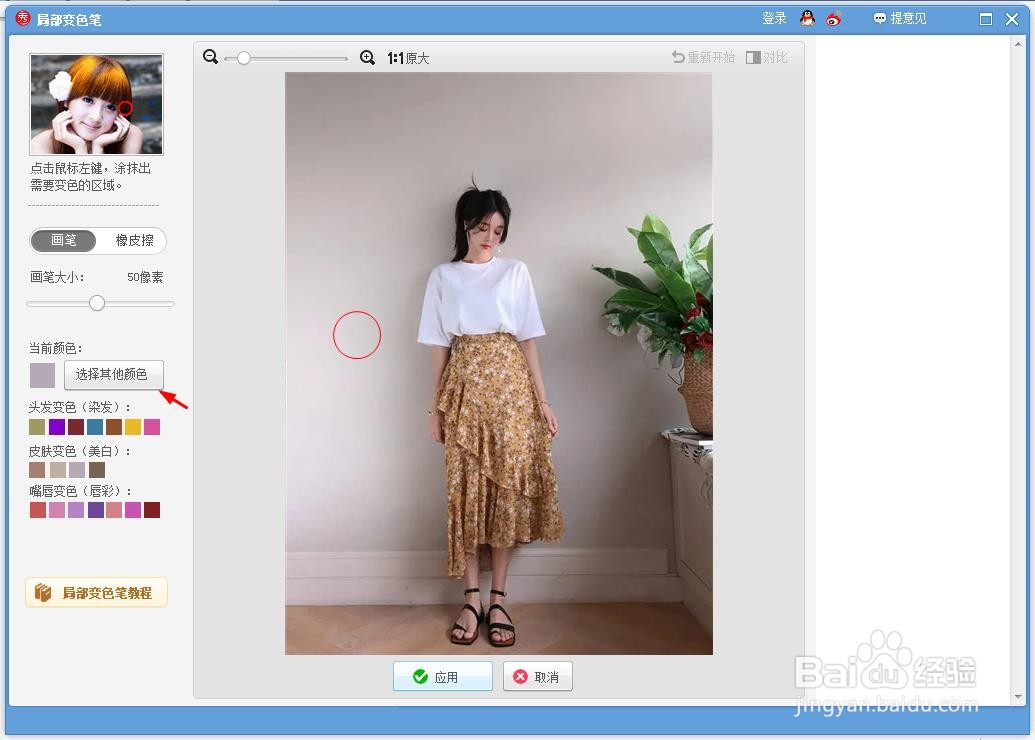 6/8
6/8第六步:在弹出的颜色板中,选择自己需要的颜色,单击“确定”按钮。
 7/8
7/8第七步:在图片中需要改变颜色的位置,按住鼠标左键涂抹均匀,单击“应用”按钮。
 8/8
8/8图片中衣服更换颜色操作完成,效果如下图所示。
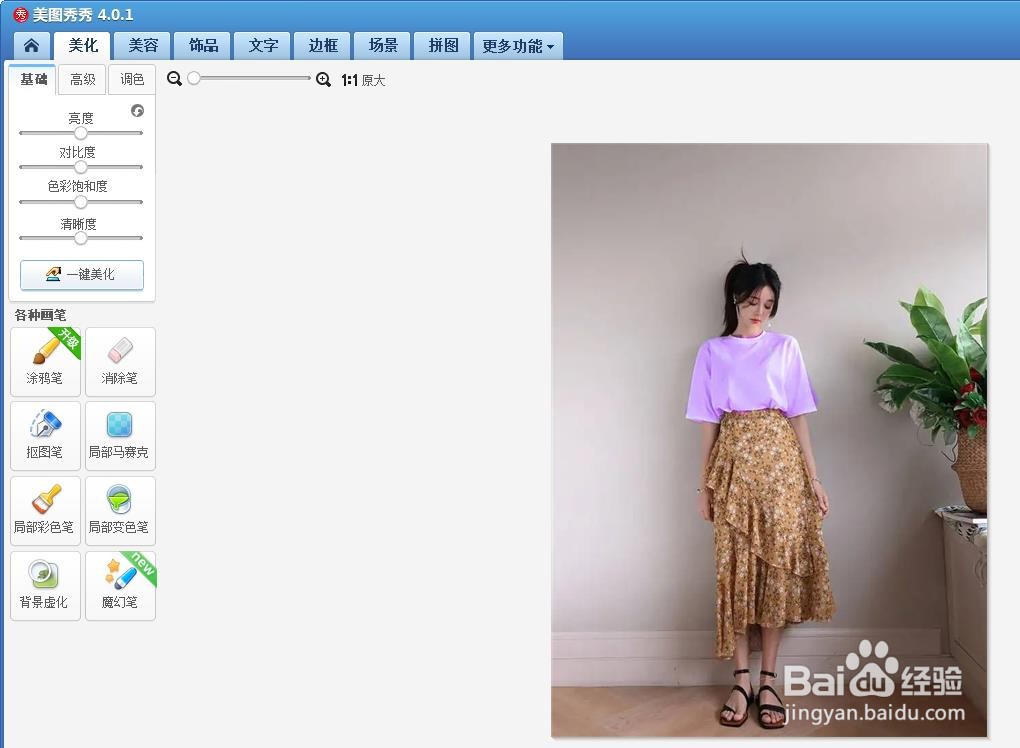 美图秀秀更换衣服的颜色修图
美图秀秀更换衣服的颜色修图 版权声明:
1、本文系转载,版权归原作者所有,旨在传递信息,不代表看本站的观点和立场。
2、本站仅提供信息发布平台,不承担相关法律责任。
3、若侵犯您的版权或隐私,请联系本站管理员删除。
4、文章链接:http://www.1haoku.cn/art_316676.html
上一篇:陌陌聊天室怎么创建房间?
下一篇:怎么在手机上看湖南卫视的电视直播
 订阅
订阅